Google Tag Manager(GTM)是由Google提供的一种免费的标签管理系统,旨在帮助网站或应用程序管理和部署各种跟踪代码和标签。本文将介绍GTM在电商领域的定义及应用,并指导如何在SHOPLINE上创建并关联资产授权,以便更好地跟踪和分析数据,优化广告投放和网站性能,以及增强电商业务的功能和集成能力。
一、GTM简介
Google 跟踪代码管理器(Google Tag Manager,简称GTM)是由 Google 提供的一种免费的标签管理系统。它是一个用于在网站或应用程序中管理和部署各种跟踪代码和标签的工具。
主要目的是简化网站或应用程序上的跟踪代码的管理过程。传统上,为了添加和更新各种跟踪代码(如Google Analytics、Facebook 像素、AdWords 转化代码等),需要直接编辑网站的代码或依赖开发人员的帮助。但通过使用GTM,可以通过一个简单的用户界面来管理所有的跟踪代码,而无需修改网站的源代码。
总而言之,Google 跟踪代码管理器(GTM)是一个方便而强大的工具,用于集中管理和部署网站或应用程序中的各种跟踪代码和标签,简化跟踪和分析的过程,并提供更好的灵活性和控制。
在电商领域,Google 跟踪代码管理器(GTM)具有以下用途:
1、跟踪和分析:通过 GTM,可以轻松地添加和管理各种跟踪代码,如Google Analytics、Facebook 像素、AdWords 转化代码等。这些跟踪代码可以帮助收集和分析网站的关键数据,例如访问量、转化率、购物行为等。通过深入了解用户行为和趋势,做出更明智的商业决策,优化用户体验和增加销售。
2、广告投放和优化:GTM 的集成能力使能够更好地管理和优化广告投放。可以使用 GTM 来添加和更新广告标签,从而跟踪广告效果。此外,还可以设置触发条件和事件跟踪,以更精确地确定广告的触发时机和目标受众。
3、网站性能优化:GTM 可以用于管理和部署与网站性能优化相关的代码和标签。通过集中管理这些代码,可以更好地控制网站的加载速度、响应性和用户体验。可以使用 GTM 来添加和管理页面分析代码、A/B 测试工具、热力图跟踪等,以改善网站的性能并提供更好的用户体验。
4、增强功能和集成:GTM 还提供了一些高级功能和与其他工具的集成,使能够更好地扩展和增强电商业务。
总之,Google 跟踪代码管理器(GTM)在电商领域可以帮助更好地跟踪和分析数据,优化广告投放和网站性能,并增强电商业务的功能和集成能力。通过合理利用 GTM,可以获得更深入的洞察、更有效的广告和更优化的用户体验,从而提高电商业务的成功和竞争力。
二、GTM创建指南
请按照以下步骤操作:
1、前往 Google 跟踪代码管理器,建立 Google 跟踪代码管理器帐户。点击【登录跟踪代码管理器】登入 Google 帐号。
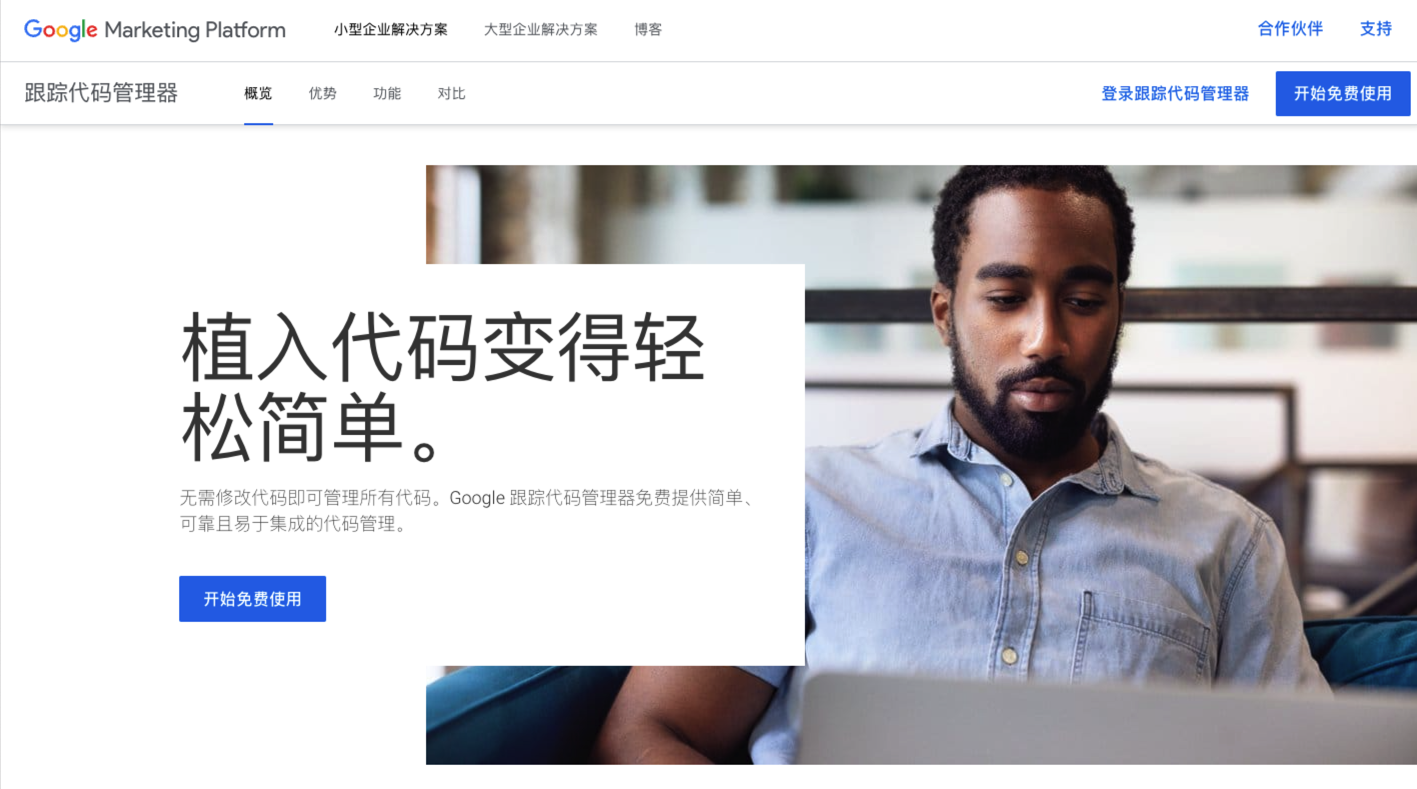
2、登入Google 帐号后请点击【创建帐号】。
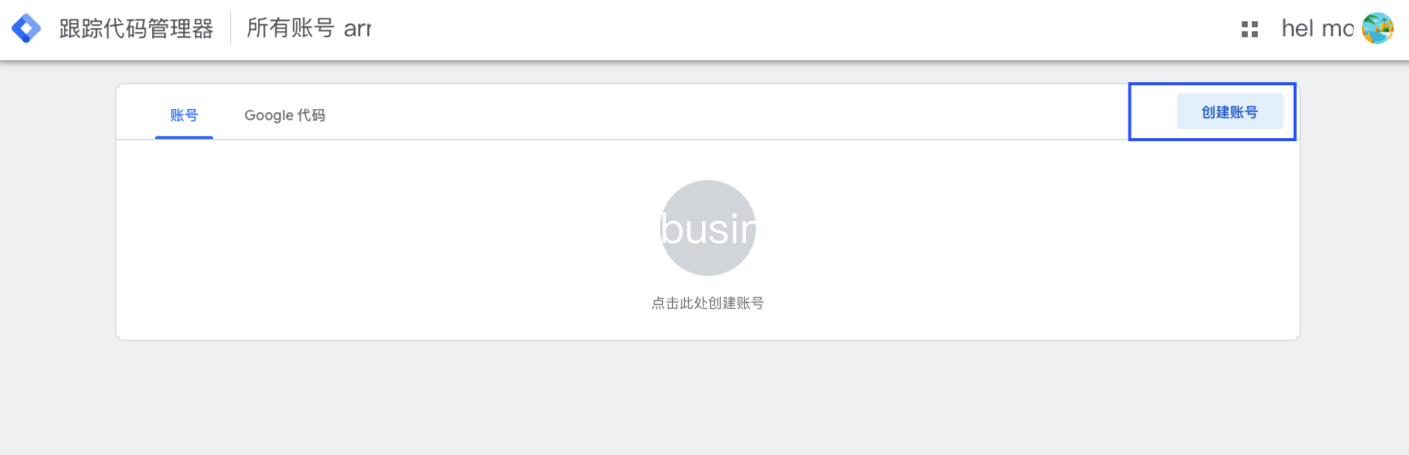
3、帐户设置。设置帐户名称和国家/地区,点击【下一步】。

4、容器设置。完成设定后请点击【创建】。
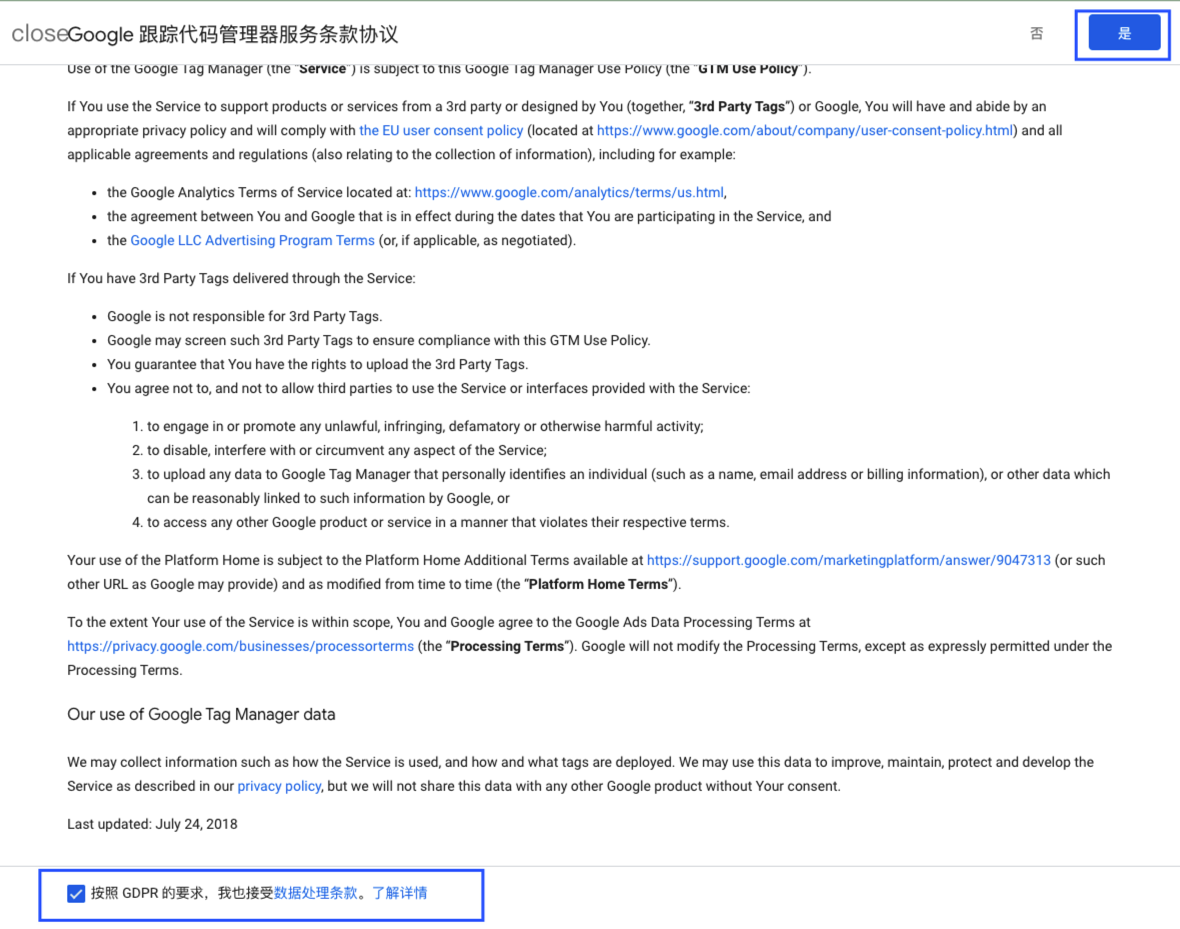
- 容器名称: 将网店网址输入,例如:www.domain.com.tw (请务必更换成商店网址)
- 目标广告平台:网站
5、同意 Google 服务条款。勾选【按照 GDPR 的要求,我也接受数据处理条款】,再点击右上角的【是】。
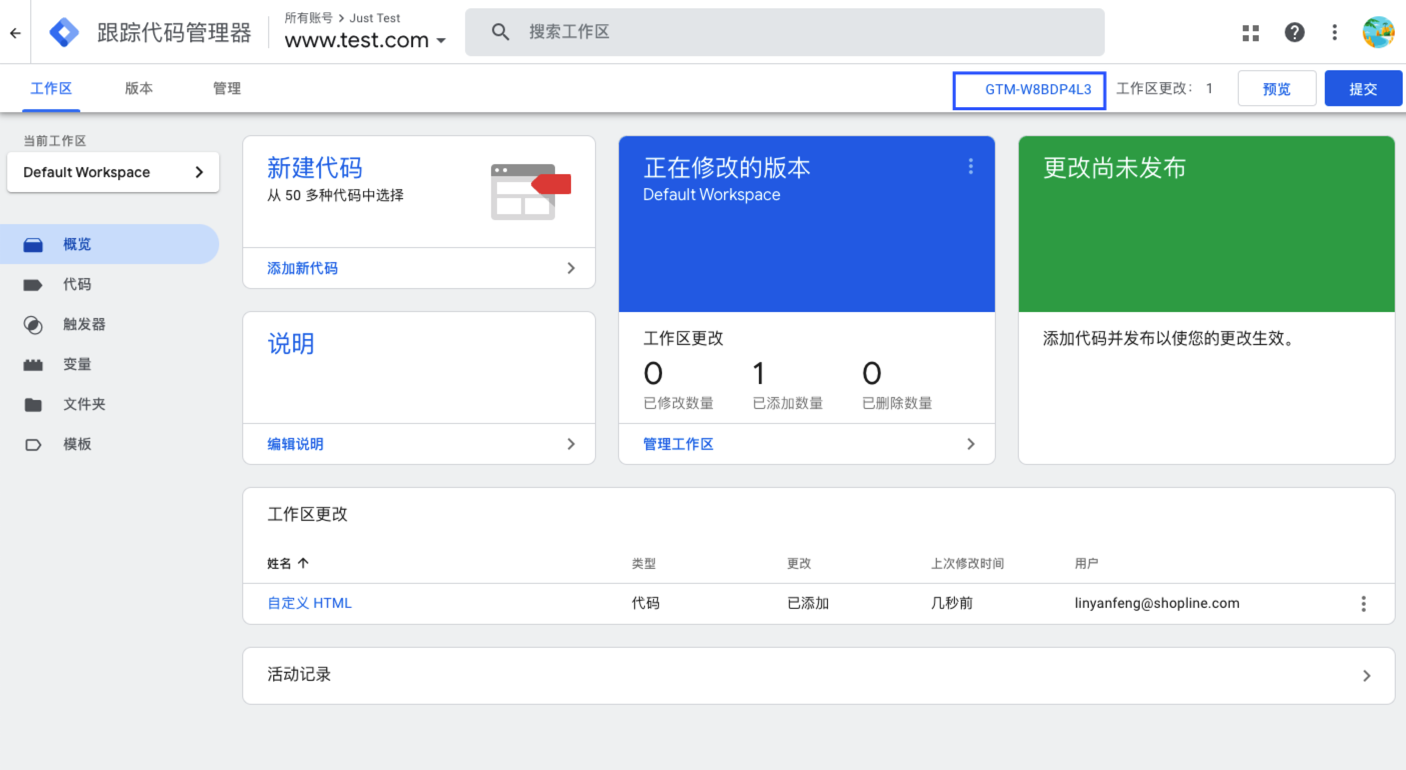
6、创建成功。
三、资产授权
请按照以下步骤操作:
1、前往 GTM 工作区。
2、获取 GTM 管理器编号。将图示中 GTM-「XXXXX」中「XXXXX」部分复制下来。
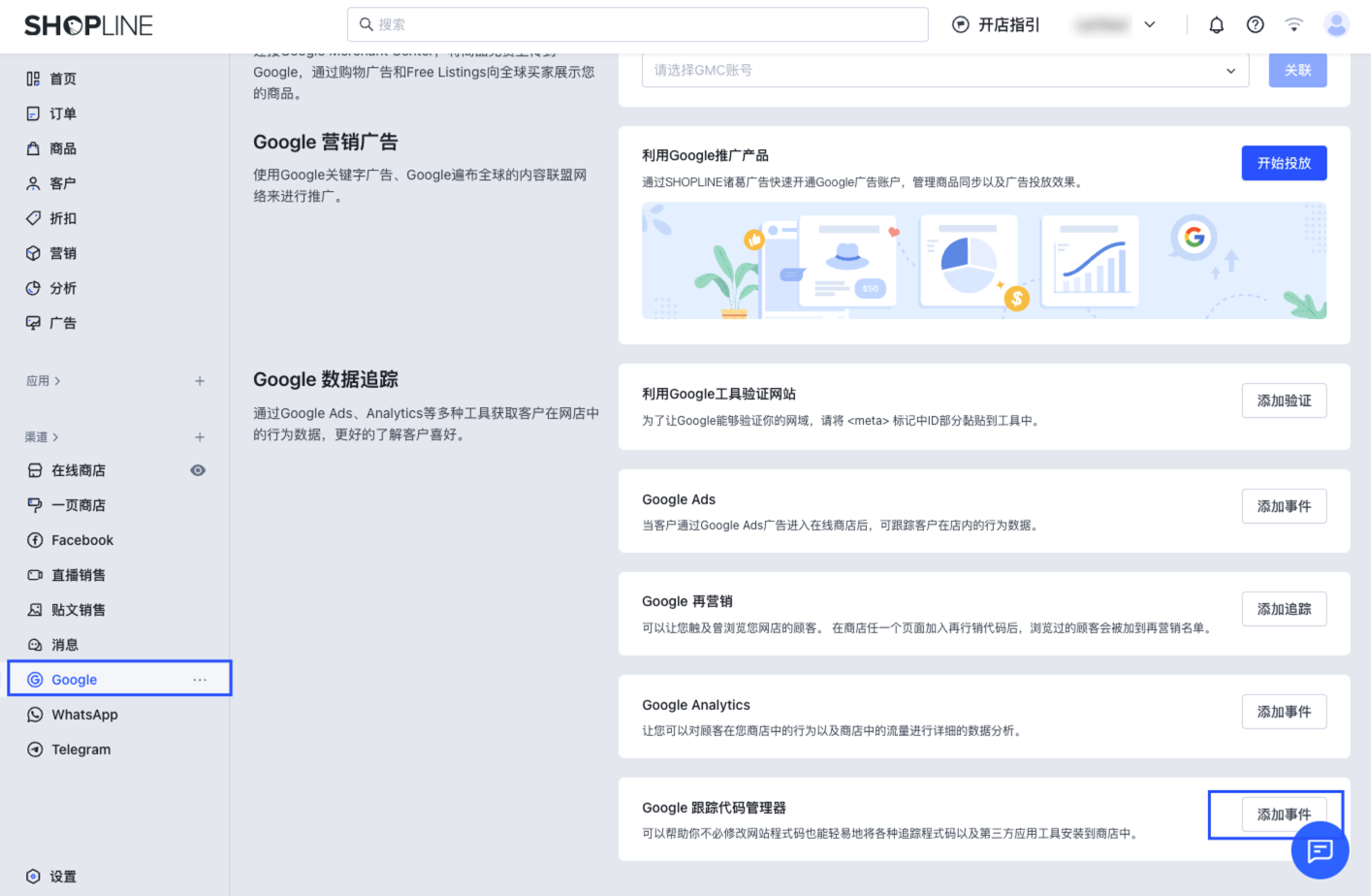
3、前往 SHOPLINE 店铺后台。
4、在左侧工具栏点击【渠道】选择【Google】。进入 Google 渠道下滑页面,在【Google 跟踪代码管理器】中点击【添加事件】。
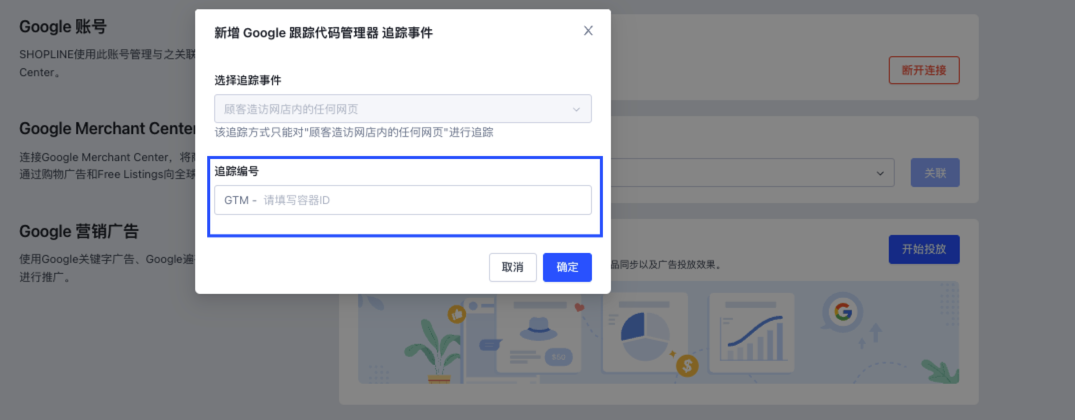
5、将 GTM-「XXXXX」中「XXXXX」复制的内容填写进【追踪编号】中,点击【确定】。

6、连接成功。
四、GTM安装验证
要验证是否已正确安装 Google 跟踪代码管理器,可以使用:
1、Google 跟踪代码管理器中的预览模式。
2、Google Tag AssistantChrome 扩展。
五、嵌入第三方工具
如果希望在 SHOPLINE 商店中嵌入第三方工具(如弹出视窗、即时通讯工具等),可以首先获取第三方工具提供的代码,并进行相应的设置。在完成代码编辑后,可以按下"预览"按钮,返回商店的前台页面,确认嵌入效果是否正确。如果一切正常,可以返回 Google 代码管理工具的后台,点击右上方的"提交"按钮,完成整个过程。
注意:当在 SHOPLINE 网站中嵌入第三方工具时,如果这些工具的内容对网站功能产生影响,例如导致页面加载速度变慢等问题。请与相应工具的技术支持团队联系,以获取帮助和支持,SHOPLINE 平台不承担责任。




